
Керування медіатекою в програмі Apple TV на Mac
Розділ «Медіатека» в програмі Apple TV містить придбані і взяті напрокат вами елементи, впорядковані за категоріями, створені вами підбірки і додані вручну домашні відео.
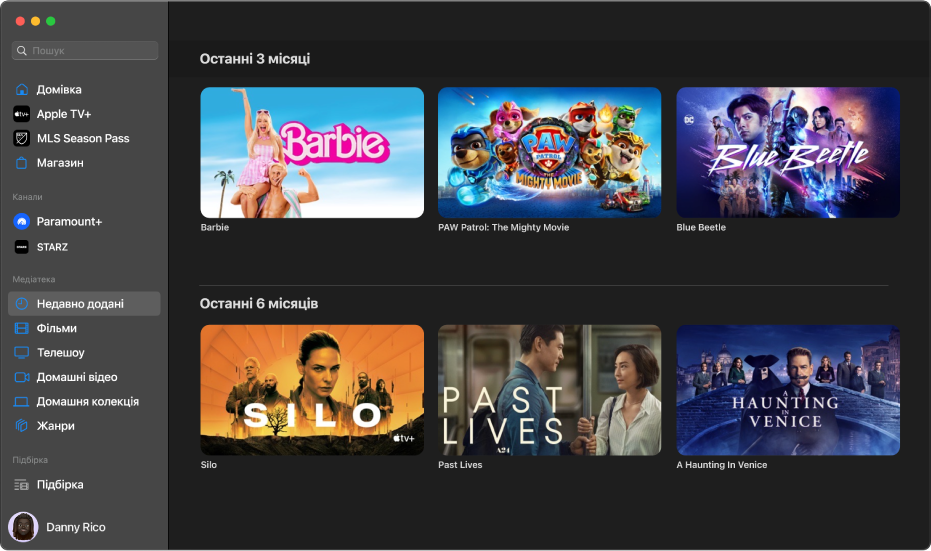
Відображення і приховування категорій у медіатеці
У програмі Apple TV
 на Mac наведіть вказівник справа від заголовку «Медіатека» на бічній панелі, щоб з’явився елемент «Змінити», а тоді клацніть його.
на Mac наведіть вказівник справа від заголовку «Медіатека» на бічній панелі, щоб з’явився елемент «Змінити», а тоді клацніть його.Виконайте одну з наведених нижче дій.
Показати категорію. Встановіть позначку поруч із категорією.
Сховати категорію. Зніміть позначку поруч із категорією.
Завершивши вибір, клацніть «Готово» на бічній панелі.
Перегляд медіатеки в програмі Apple TV
У програмі Apple TV
 на Mac клацніть одну з категорій в Медіатеці на бічній панелі (наприклад, «Фільми», «Телешоу» або «Жанри»).
на Mac клацніть одну з категорій в Медіатеці на бічній панелі (наприклад, «Фільми», «Телешоу» або «Жанри»).Прокрутіть справа, щоб переглянути елементи.
Якщо на бічній панелі вибрати «Жанри», відобразиться список жанрів. Виберіть елемент у списку (наприклад, «Комедія»), щоб відфільтрувати результати.
Доступ до колекції іншого члена родини
Якщо для вашого Apple ID налаштовано Сімейний доступ, покупки інших членів родини відображаються в медіатеці. Якщо ви налаштували сімейний спільний доступ для свого облікового запису Apple ID, покупки інших членів родини відображаються у вашій Медіатеці.
У програмі Apple TV
 на Mac на бічній панелі клацніть «Сімейний доступ» у розділі «Медіатека».
на Mac на бічній панелі клацніть «Сімейний доступ» у розділі «Медіатека».Виберіть члена родини.
Докладну інформацію перегляньте у статті служби підтримки Apple Налаштування функції «Сімейний доступ».
Відтворення елемента
У програмі Apple TV
 на Mac на бічній панелі клацніть одну з категорій у розділі «Медіатека».
на Mac на бічній панелі клацніть одну з категорій у розділі «Медіатека».Справа наведіть вказівник на мініатюру і клацніть кнопку «Відтворити»
 , яка відобразиться.
, яка відобразиться.
Викачування фільму або телешоу
У програмі Apple TV
 на Mac на бічній панелі клацніть одну з категорій у розділі «Медіатека».
на Mac на бічній панелі клацніть одну з категорій у розділі «Медіатека».Справа наведіть вказівник на мініатюру і клацніть кнопку «Викачати»
 , яка відобразиться.
, яка відобразиться.Щоб відстежувати перебіг викачування, оберіть Вікно > Діяльність.
Додаткові опції
У програмі Apple TV
 на Mac на бічній панелі клацніть одну з категорій у розділі «Медіатека».
на Mac на бічній панелі клацніть одну з категорій у розділі «Медіатека».Справа наведіть вказівник на мініатюру.
Натисніть кнопку «Ще»
 , яка з’явиться, та виберіть потрібну опцію.
, яка з’явиться, та виберіть потрібну опцію.Викачати. Викачує елемент на комп’ютер. Ця опція не відображається для домашніх відео.
Позначити як переглянуте або Позначити як непереглянуте: Змінює категорію елемента.
Додати до підбірки. Відкриває підменю з опціями додавання елемента до нової або наявної підбірки.
Досьє. Відкриває вікно з метаданими, пов’язаними з елементом. Якщо це домашній фільм, ви можете редагувати метадані.
Скопіювати. Копіює заголовок, тривалість, режисера, жанр та іншу інформацію про фільм.
Показати у Finder. Якщо елемент викачано, показує його розташування у Finder.
Видалити з медіатеки. Приховує елементи, придбані в Магазині, і видаляє елементи, імпортовані з інших джерел.
Створення підбірки
Ви можете створювати спеціальні підбірки фільмів і телешоу у своїй медіатеці для відтворення в будь-якому вибраному порядку.
Примітка. У разі додавання елемента в підбірку, його буде викачано на комп’ютер.
У програмі Apple TV
 на Mac виберіть Файл > Нова > підбірка.
на Mac виберіть Файл > Нова > підбірка.Відкриється медіатека з порожньою підбіркою.
Введіть назву для підбірки й натисніть клавішу Return.
Нова порожня підбірка з’явиться на бічній панелі в розділі «Підбірки».
Щоб додати елементи до підбірки, клацніть категорію в розділі «Медіатека» на бічній панелі (наприклад, «Фільми»), а потім виконайте одну з наведених нижче дій:
Перетягніть елемент справа до підбірки на бічній панелі.
Наведіть вказівник на елемент справа, клацніть кнопку «Більше»
 , яка з’явиться, оберіть «Додати до підбірки» й оберіть підбірку.
, яка з’явиться, оберіть «Додати до підбірки» й оберіть підбірку. Клацніть елемент у медіатеці, утримуючи натиснутою клавішу Control, виберіть «Додати в підбірку» і виберіть підбірку.
Редагування підбірки
У програмі Apple TV
 на Mac клацніть підбірку в розділі «Підбірки» на бічній панелі.
на Mac клацніть підбірку в розділі «Підбірки» на бічній панелі.Якщо підбірка не відображається, наведіть вказівник справа від «Підбірки», а тоді клацніть розкривну стрілку, яка відобразиться.
Виконайте будь-яку з наведених нижче дій.
Змініть порядок відтворення елементів. Перетягніть і розташуйте елементи справа в потрібному порядку.
Видалення елемента. Клацніть кнопку «Більше»
 , яка відобразиться поруч з елементом, а тоді виберіть «Вилучити з підбірки».
, яка відобразиться поруч з елементом, а тоді виберіть «Вилучити з підбірки».Вилучення елемента з підбірки не призводить до його вилучення з медіатеки чи накопичувача.
Імпортування домашніх відео до медіатеки
Можна імпортувати ваші власні відеофайли, щоб переглядати їх у програмі Apple TV.
У програмі Apple TV
 на Mac виберіть Файл > Імпортувати.
на Mac виберіть Файл > Імпортувати.Знайдіть відеофайл на Mac і клацніть «Відкрити».
Імпортовані відео з’являться в категорії «Домашні відео» на бічній панелі.
Перегляд домашніх відео
У програмі Apple TV
 на Mac, клацніть «Домашні відео» на бічній панелі.
на Mac, клацніть «Домашні відео» на бічній панелі.Справа наведіть вказівник на мініатюру і клацніть кнопку «Відтворити»
 , яка відобразиться.
, яка відобразиться.